Huvudpunkter att ta med sig
- Microsoft Edges vertikala flikar erbjuder en effektiv hantering av flikar med en vertikal presentation och möjligheten att enkelt justera storleken.
- Med Samlingar i Edge kan du gruppera webbsidor, spara text och lägga till egna anteckningar, vilket gör det till ett kraftfullt verktyg för både flikhantering och notering.
- Edges Immersive Reader skapar en ostörd läsupplevelse, med alternativ för att anpassa textinställningar och till och med lyssna på webbsidor som läses upp.
Google Chrome dominerar fortfarande som världens mest använda webbläsare, men det kan vara dags att överväga Microsoft Edge. Tvekar du?
Det finns sex unika funktioner i Microsoft Edge som kan få dig att lämna Chrome bakom dig, inklusive vertikala flikar, webbinsamling, samlingar och mer.
1. Vertikala flikar
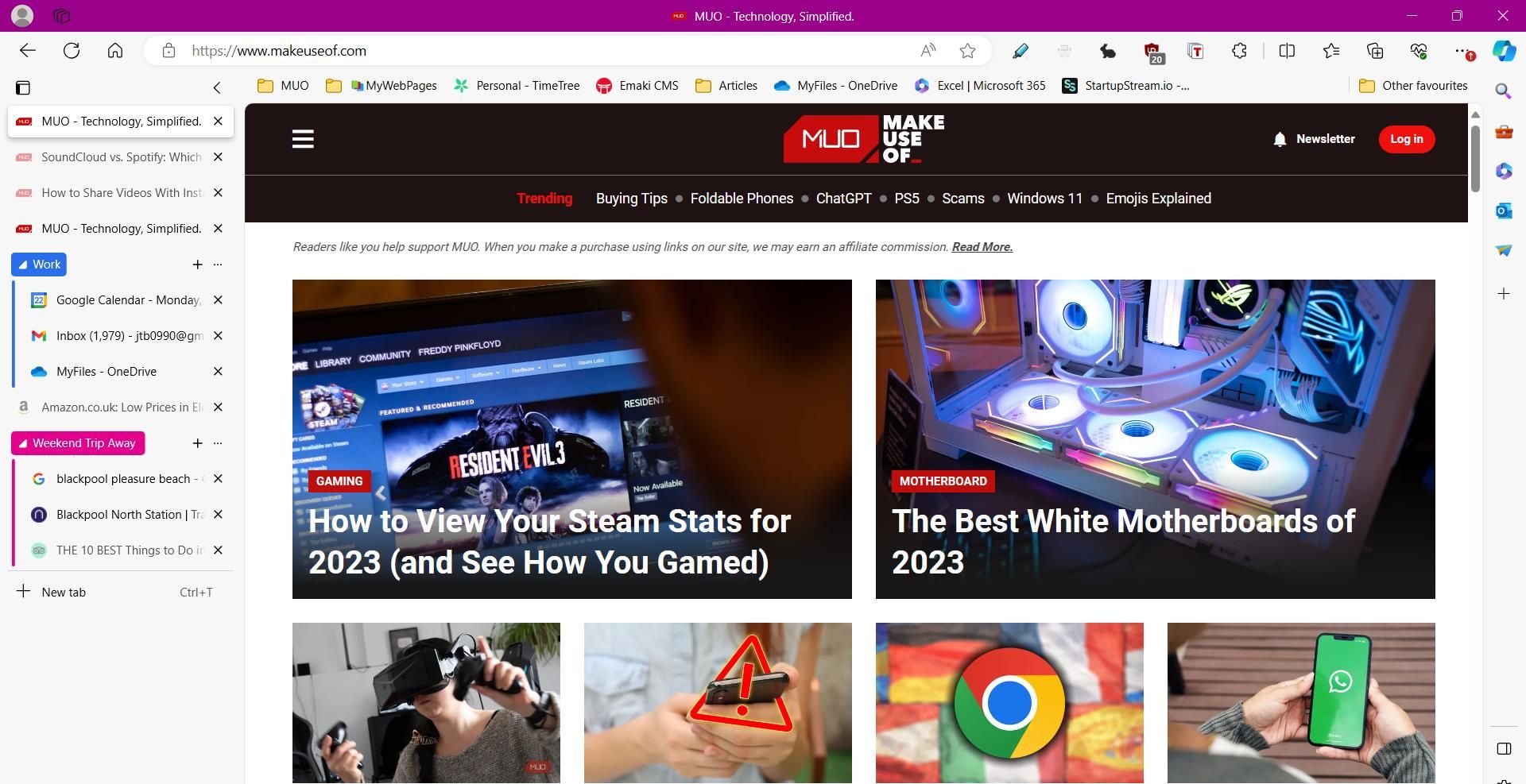
Microsoft Edges vertikala flikar, som introducerades 2021, är en av de bästa funktionerna för avancerad flikhantering. Funktionen organiserar flikarna vertikalt på varandra istället för den traditionella horisontella placeringen.
Vertikala flikar är ett utmärkt sätt för effektiv surfning. Den vertikala visningen ger dig en tydligare överblick över dina flikar, och flikfältet kan enkelt anpassas i storlek. Du kan aktivera vertikala flikar genom att använda genvägen Ctrl + Skift + Plus. För en extra produktiv arbetsmiljö kan vertikala flikar kombineras med Microsoft Edges flikgrupper.
2. Samlingar
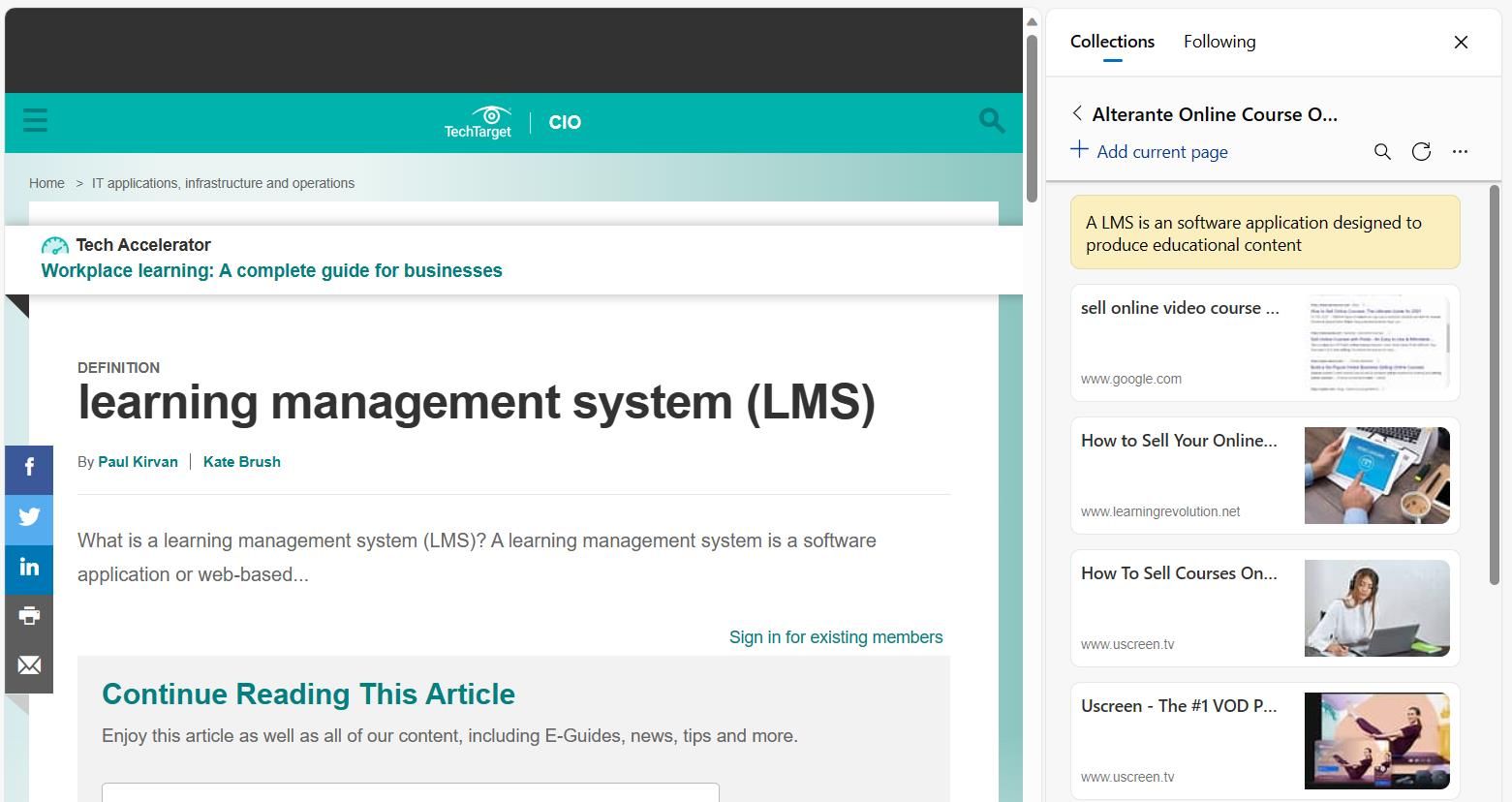
Edges Samlingar erbjuder ett enklare sätt att spara och organisera viktiga idéer under din surfning. Du kan gruppera olika webbplatser i kategorier och även spara text från sidorna. Dessutom kan du addera korta kommentarer till varje samling, vilket gör det till ett kraftfullt verktyg som kombinerar anteckningsmöjligheter med flikhantering.
Samlingar ger en förbättrad upplevelse jämfört med traditionella bokmärken, vilket kan vara en bra anledning att byta från Chrome till Edge. För att göra det snabbare att nå dina sparade länkar har Edge praktiska genvägar för samlingar. Till exempel kan du öppna alla länkar i en samling i nya flikar eller i ett nytt fönster. Det finns också en genväg för att kopiera alla objekt från en samling till ditt urklipp för enklare delning.
3. Uppslukande läsare
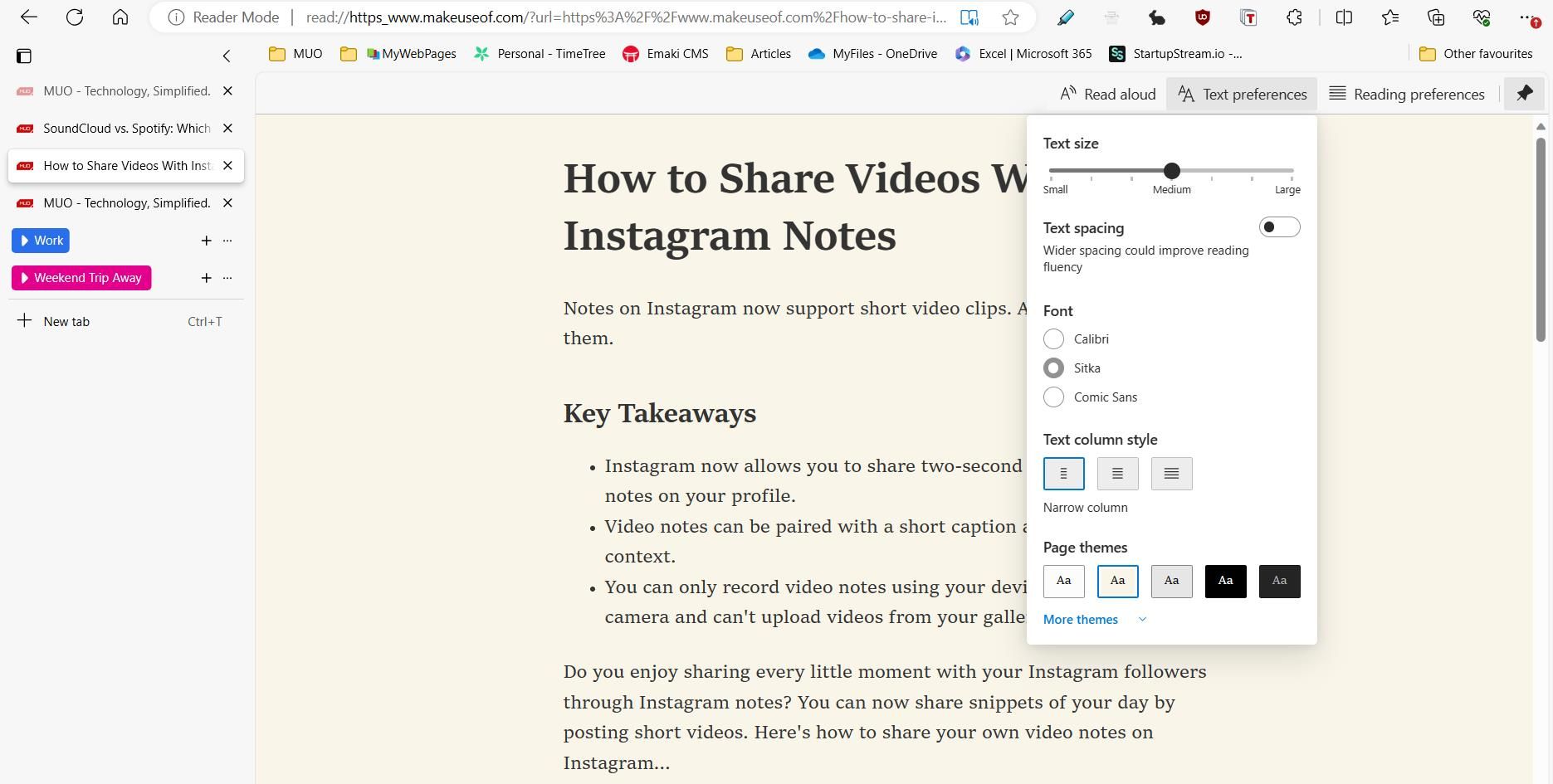
Uppslukande läsare förenklar webbsidor genom att ta bort distraherande element som pop-up-fönster, så att du kan fokusera på läsningen. Funktionen, som ursprungligen utvecklades för personer med dyslexi och dysgrafi, gör det enkelt att ta till sig webbinnehåll.
Du kan starta Uppslukande läsare med genvägen F9 eller genom att lägga till ”read:” framför webbadressen (t.ex. läs: https://makeuseof.com). Det finns flera anpassningsalternativ under knappen Textinställningar. Här kan du justera textavstånd, textstorlek, välja ett annat typsnitt och aktivera mörkt tema för en mer behaglig läsupplevelse på kvällen. Funktionen ”Läs högt” ingår också, där du kan lyssna på webbsidor som läses upp med anpassningsbar hastighet och röstval.
4. Webbfångst
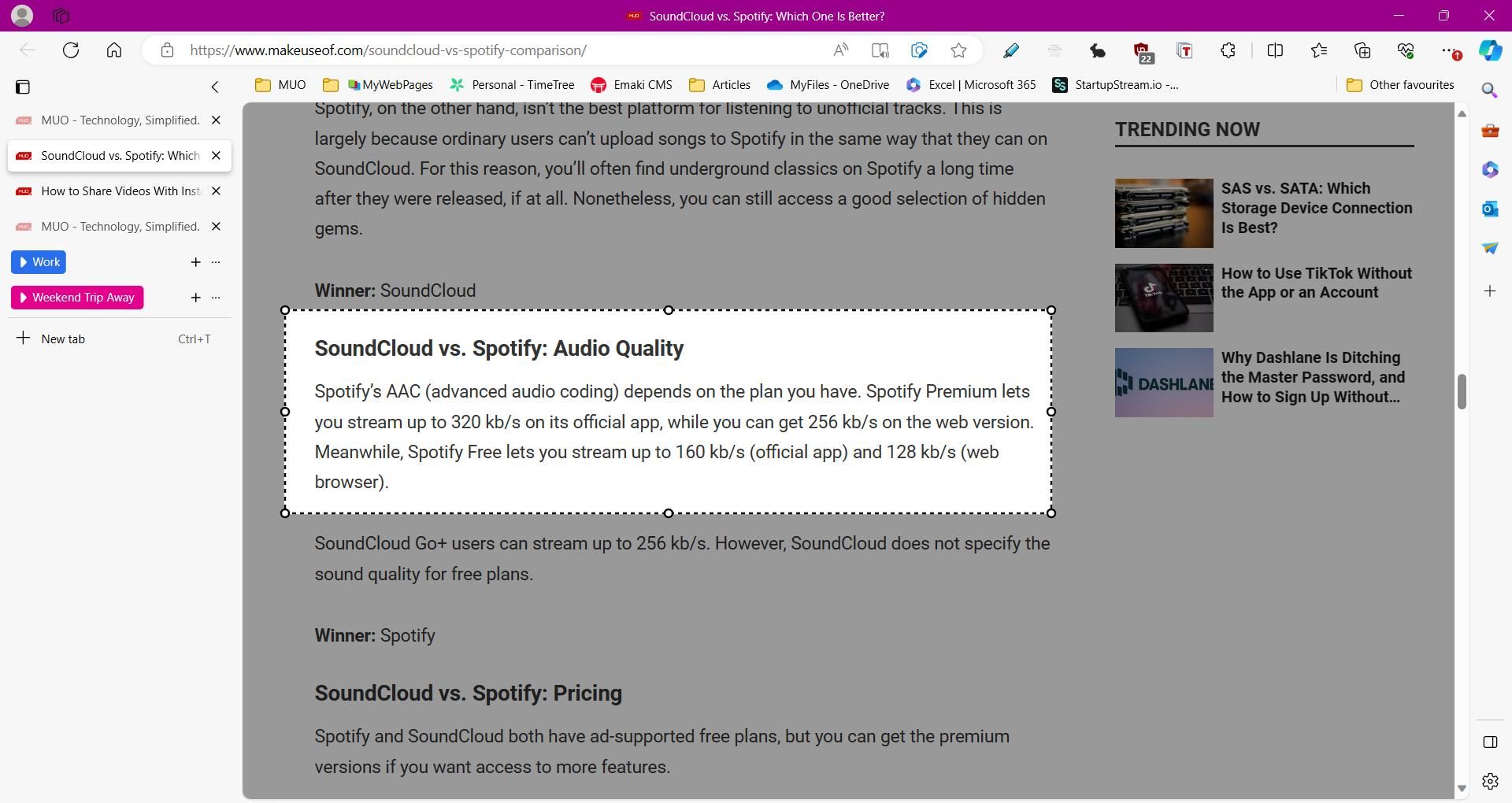
Webbfångst är ett smidigt sätt att samla information från webben utan att använda tredjepartsappar eller tillägg. Det finns två fångstalternativ: fånga ett specifikt område eller en hel sida. Det sistnämnda alternativet är särskilt användbart, något som många tredjepartsverktyg inte klarar av.
Du kan aktivera Edges webbfångst när som helst med genvägen Ctrl + Shift + S. Förutom att ta bilder av text och bilder kan du även annotera skärmdumpar med Edges ritverktyg för PDF-filer. När du har tagit en bild kan du antingen kopiera den till urklipp eller dela den med andra.
5. Edge PDF-läsare
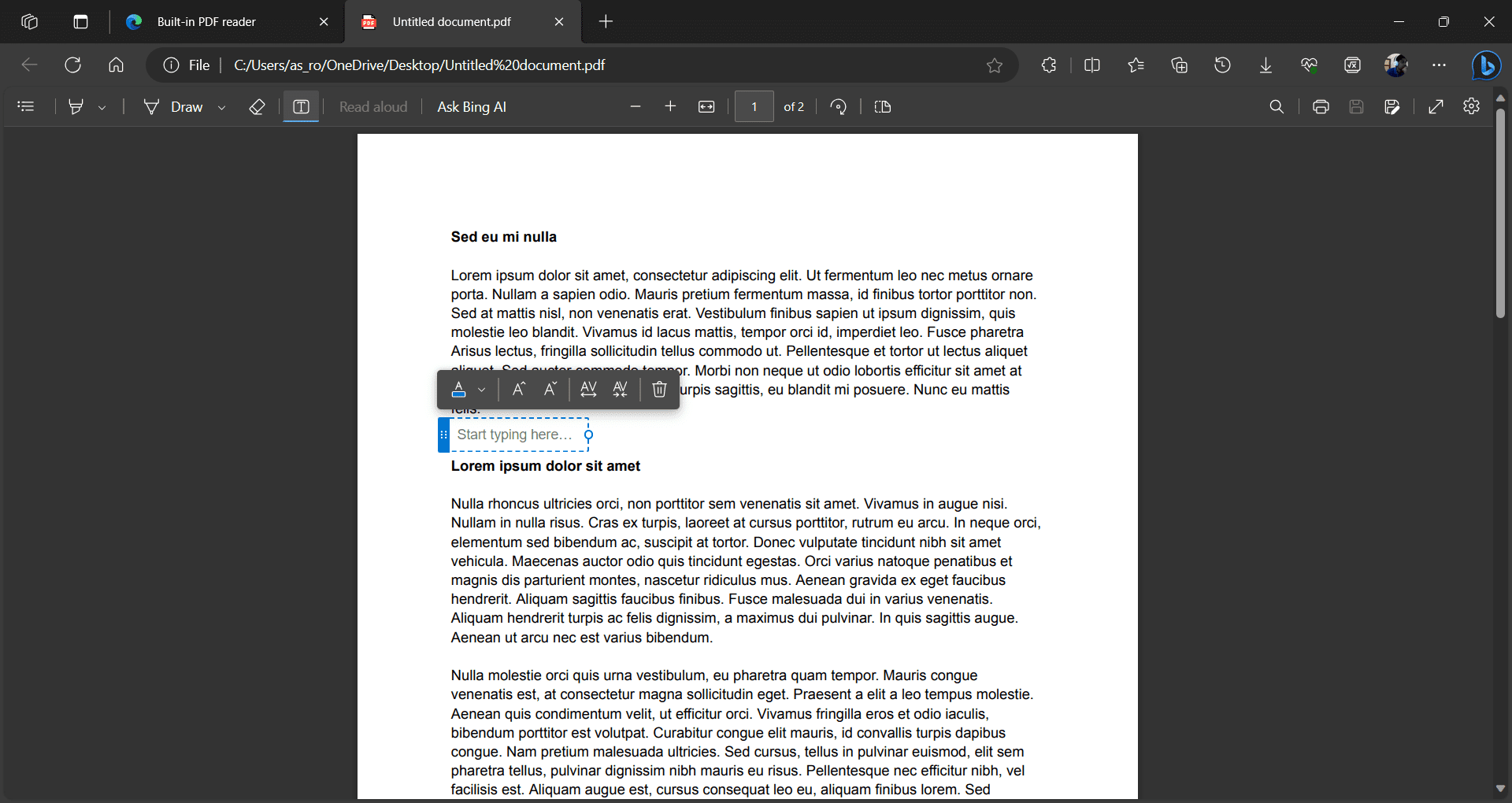
En stark anledning att använda Microsoft Edge är den inbyggda PDF-läsaren. Edges PDF-läsare har flera imponerande verktyg för visning och redigering, som grundläggande formulärifyllning, en innehållsförteckning och anteckningsmöjligheter.
PDF-läsaren inkluderar även ritverktyg liknande de i Webbfångst. Dessutom finns ytterligare funktioner, som att markera och lägga till textrutor, vilket ger ett smart sätt att göra anteckningar i en PDF. För att använda Edges PDF-läsare för alla dina filer måste du först ändra din standard-PDF-läsare i Windows.
6. Webbbläsarens grunder
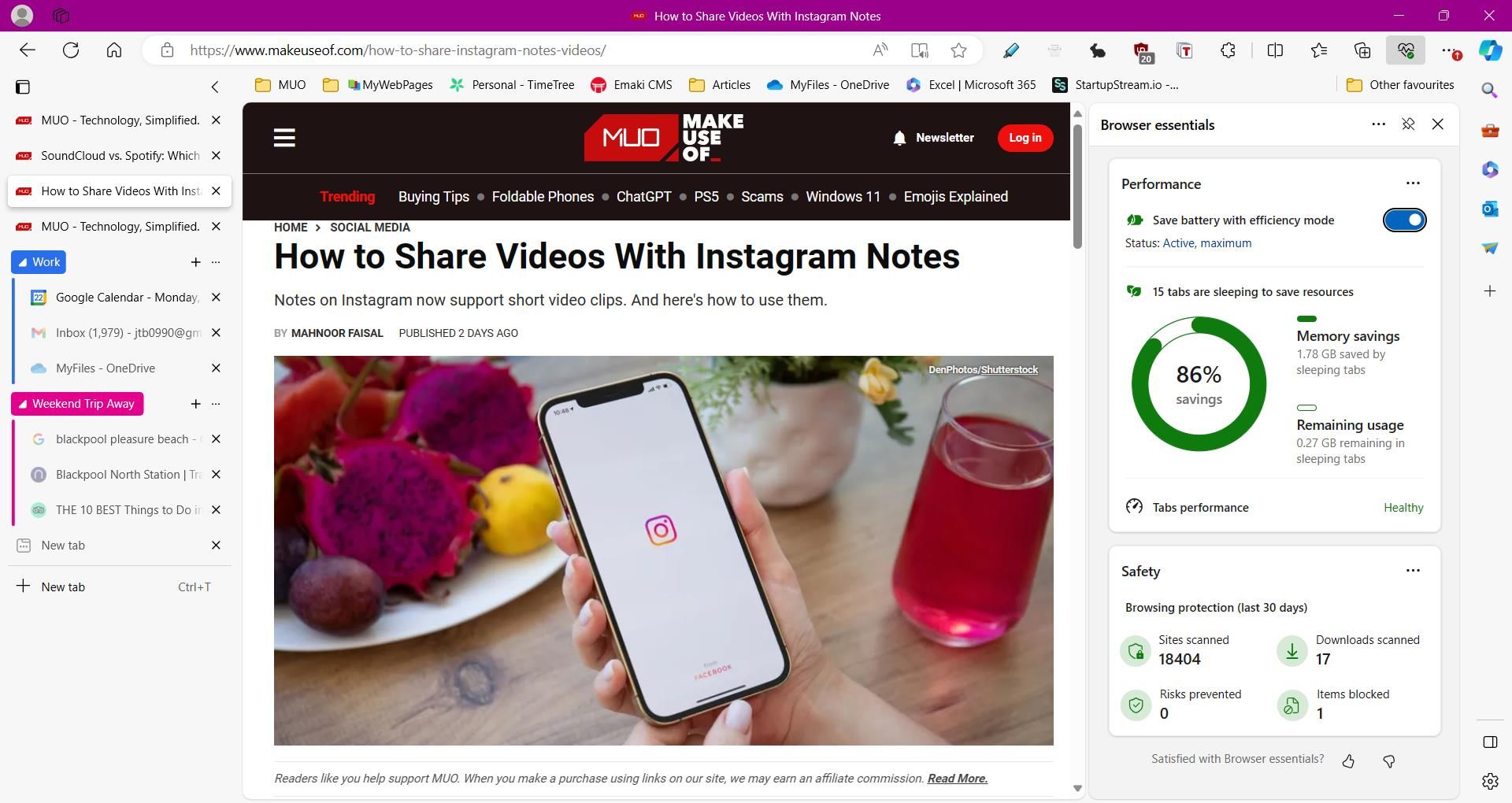
Microsoft Edge är känt för sina sekretessfunktioner, som spårningsskydd och balanserade säkerhetslägen. Edges Browser Essentials-hubb är utformad för att skydda dig och optimera webbläsarens prestanda.
Fliken Säkerhet i Browser Essentials är särskilt användbar, då den ger en översikt över alla webbplatser som har genomsökts och eventuella identifierade risker. Du kan även övervaka minnesanvändningen under fliken Prestanda och aktivera effektivitetsläget för att minska resursförbrukningen under surfning.